obniz(オブナイズ)は、センサーやモーターなどの電子部品を、インターネット上でかんたんに操作
できるようにするシステムで、obniz OS(オブナイズ オーエス)、obniz Board(オブナイズ ボード)、obniz Cloud(オブナイズ クラウド)で構成
されている。obniz OSが搭載
されているマイコンボードobniz Boardに接続
した電子部品は、インターネット上のobniz OSを経由
してパソコンやスマートフォンから遠隔
操作ができる。これを使うと、IoT(Internet of Things、モノのインターネット)がかんたんにできるんだ。
『子供の科学』本誌
では、obnizを使って家をスマートホーム(いろいろなものをインターネットにつないで遠隔操作できる家)にするための装置
をつくる連載
をしてきた。
これまでの連載は「obnizでつくろうスマートホーム!」バックナンバーで公開しているよ。これまでにつくった装置のつくり方を解説
しているので、まだ見たことがない人は見てみてね。Web連載は、本誌の連載の続
きになっているので、基本的
なことがわからなくなったら、本誌のバックナンバーを振
り返
ろう。
この連載では、「KoKa obnizスマートホームキット」が必要なので、持っていない人は「KoKa Shop!」で手に入れよう。プログラミングはスマートフォンを使うよ。親子でいっしょに取り組んでみてね。
前回は、obniz BoardのディスプレイとLEDを使って、帰ってきた人を玄関
でお出迎
えする装置をつくったね。
今回は、お家
で待っている人が、家族が帰ってきたことが分かるように、スマートフォンにお知らせがくる機能を、この装置に追加していくよ!
1 誰かが帰ってきたら、スマートフォンにお知らせがくる機能をつけよう
今回追加するのは、家族が帰ってきて、玄関のおかえりなさい装置が反応したときに、スマートフォンの画面に「帰ってきたよ!」というメッセージと、帰ってきた時間を表示する機能だ。さらに、スマートフォンからメロディが流れるようにもしよう。
また、プログラムを実行してから、誰
かが帰ってくるまでの間、スマートフォンに表示しておく画面もつくっていくよ。こちらには、「待機中
」というメッセージと、現在の日付を表示させてみよう。日付や時刻
を表示するブロックは今回初めて使っていくよ!
2 待機中の画面をプログラミングしよう!
前回つくったプログラムに機能を追加していくよ。リポジトリから、前回つくったプログラムを開こう。もし、保存するのをわすれていたら、前回の記事を参考
にしてつくってみてね。
まず、プログラムを実行してから、誰かが帰ってくるまでの間、スマートフォンに表示しておく画面をつくっていこう!
① 人差し指のアイコンから「”label”を作る」を2つ取り出し、「“obniz”に“ws2811”を接続
する」の下につなげよう。
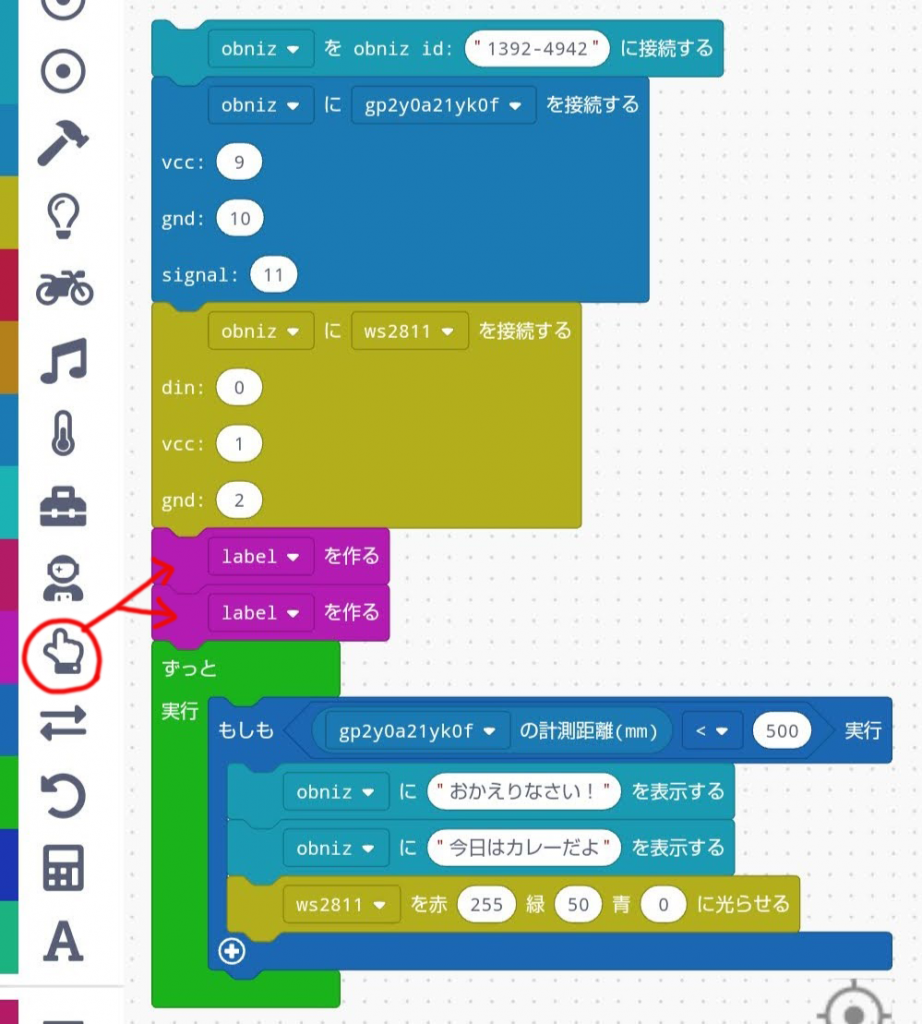
② どちらかの“label”をタップし、「New UI Label variable」をタップしよう。
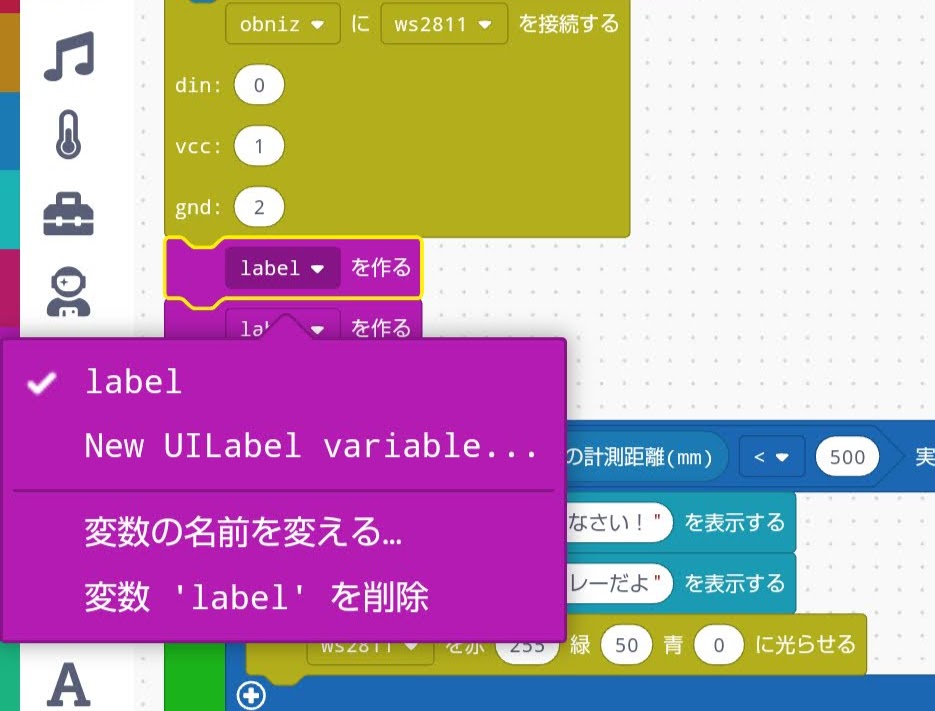
ダイアログボックスが出てくるので、新しい変数の名前に“label2”と入力し、「OK」をタップしよう。
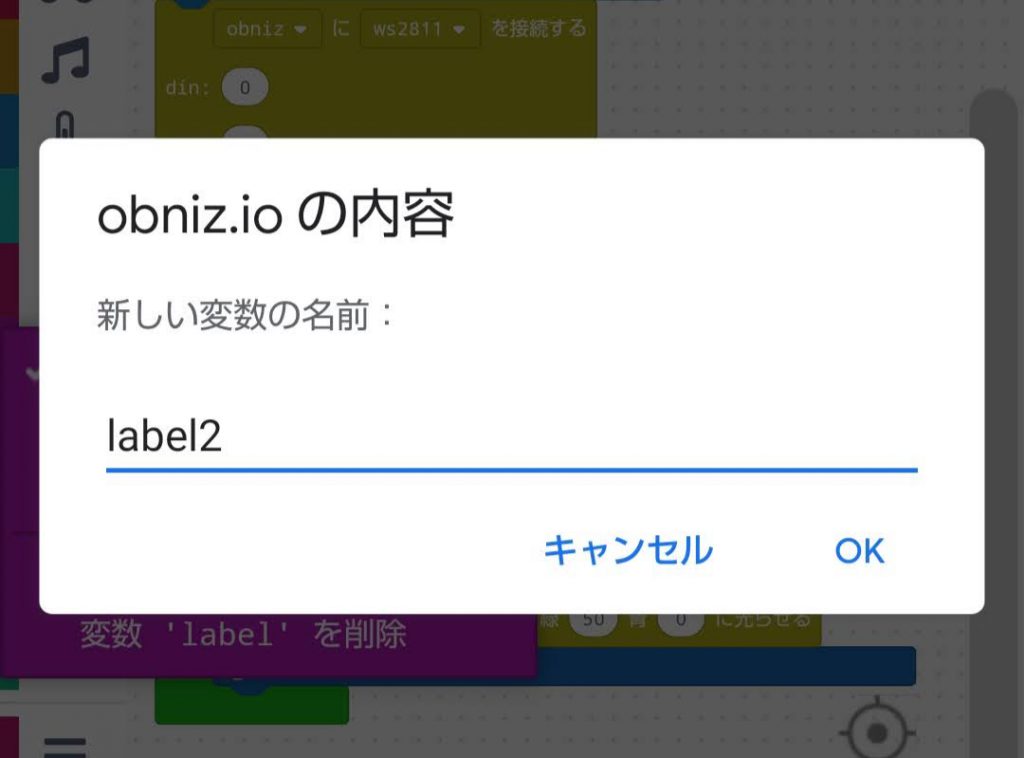
③ 2つ目の“label”をタップすると、“label2”が選択
できるようになっているので、タップしよう。
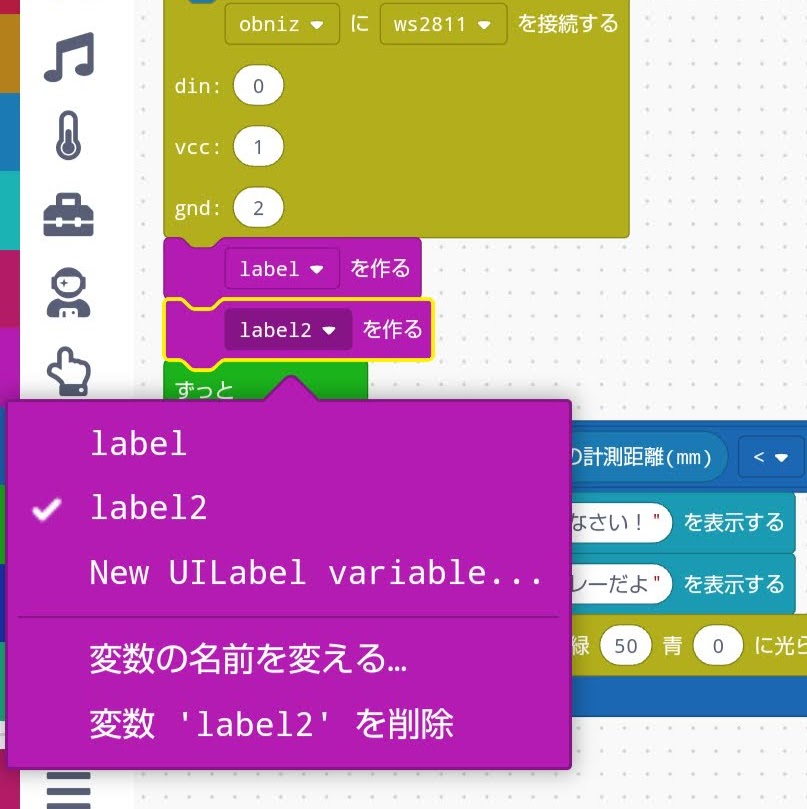
このまま実行すると、スマートフォンの画面に「label」と2つ表示されるようになるよ。何かメッセージを表示しておきたいよね。次からは、「label」を好きなメッセージに変更
するプログラムをつくっていくよ。
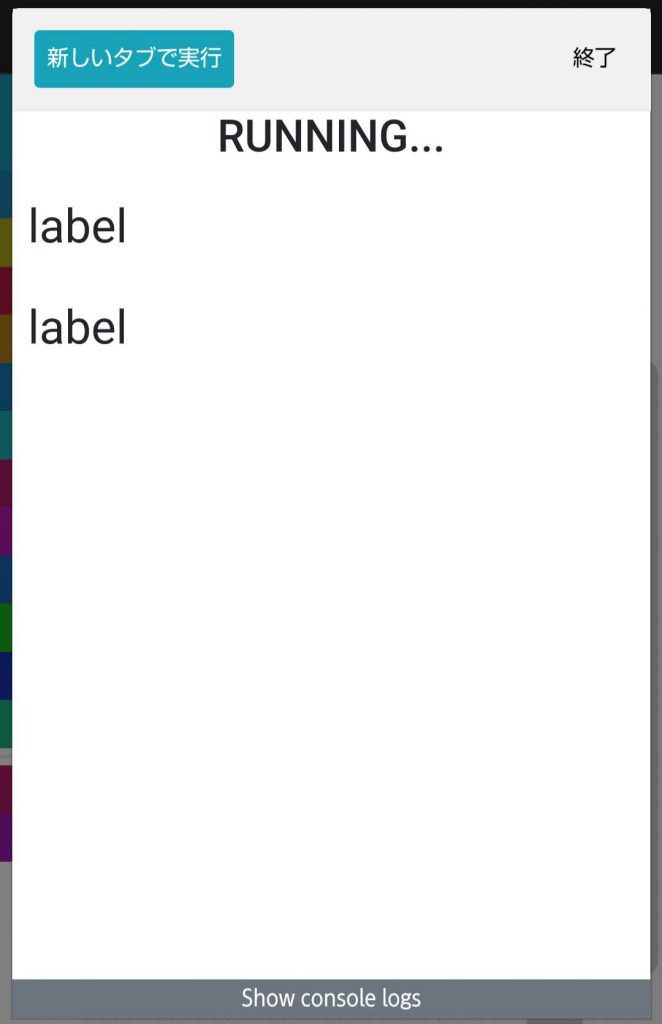
④ 人差し指のアイコンから「“label”で“text”を表示する」を2つ取り出し、「“label2”を作る」の下につなげよう。
2つ目の「“label”で“text”を表示する」の“label”をタップし、“label2”に変更しよう。
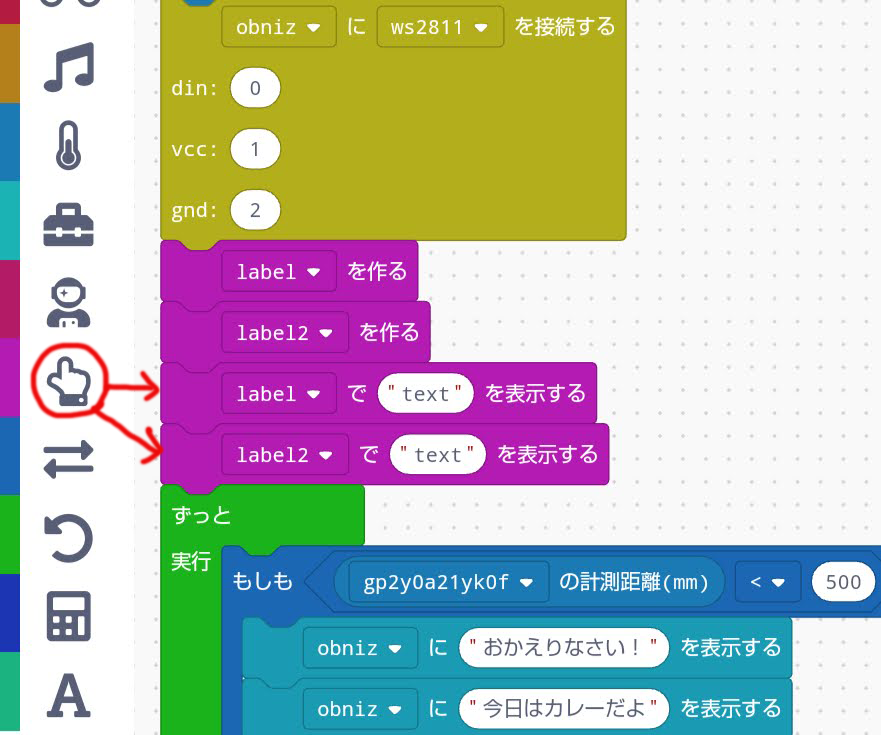
⑤ “text”を変更することで、好きなメッセージをスマートフォンの画面に表示できるようになるよ。
1つ目の“text”は“待機中”に変更しよう。2つ目の“text”は、現在
の日付を表示してみよう。アルファベットのAのアイコンから「現在の日付」を取り出し、2つ目の“text”に入れよう。
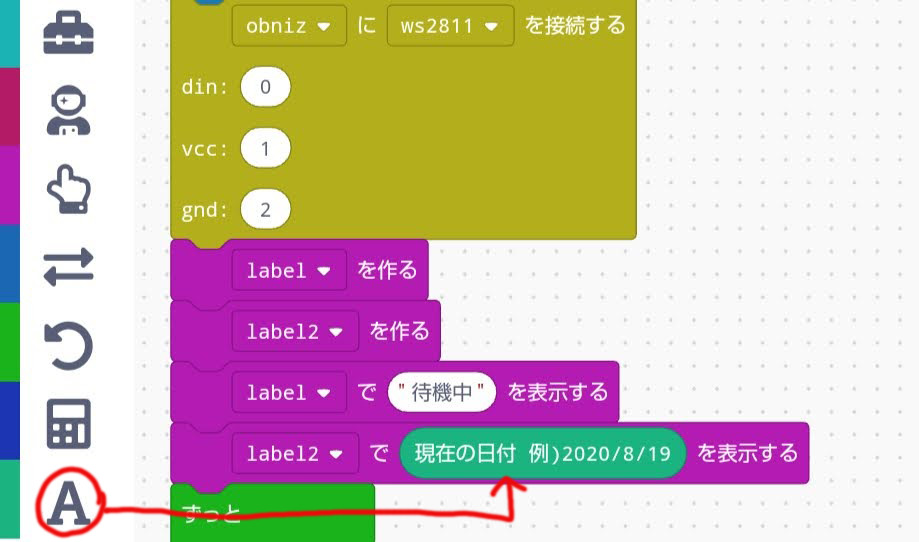
3 スマートフォンのお知らせ機能をプログラミングしよう!
ここからは、誰かが帰ってきて、おかえりなさい装置が反応したら、スマートフォンにお知らせがくる機能をプログラミングしていくよ!
⑥ 人差し指のアイコンから「“label”で“text”を表示する」を2つ取り出し、「“ws2811”を赤“255” 緑“50” 青“0” に光らせる」の下につなげよう。2つ目の“label”は、“label2”に変更してね。
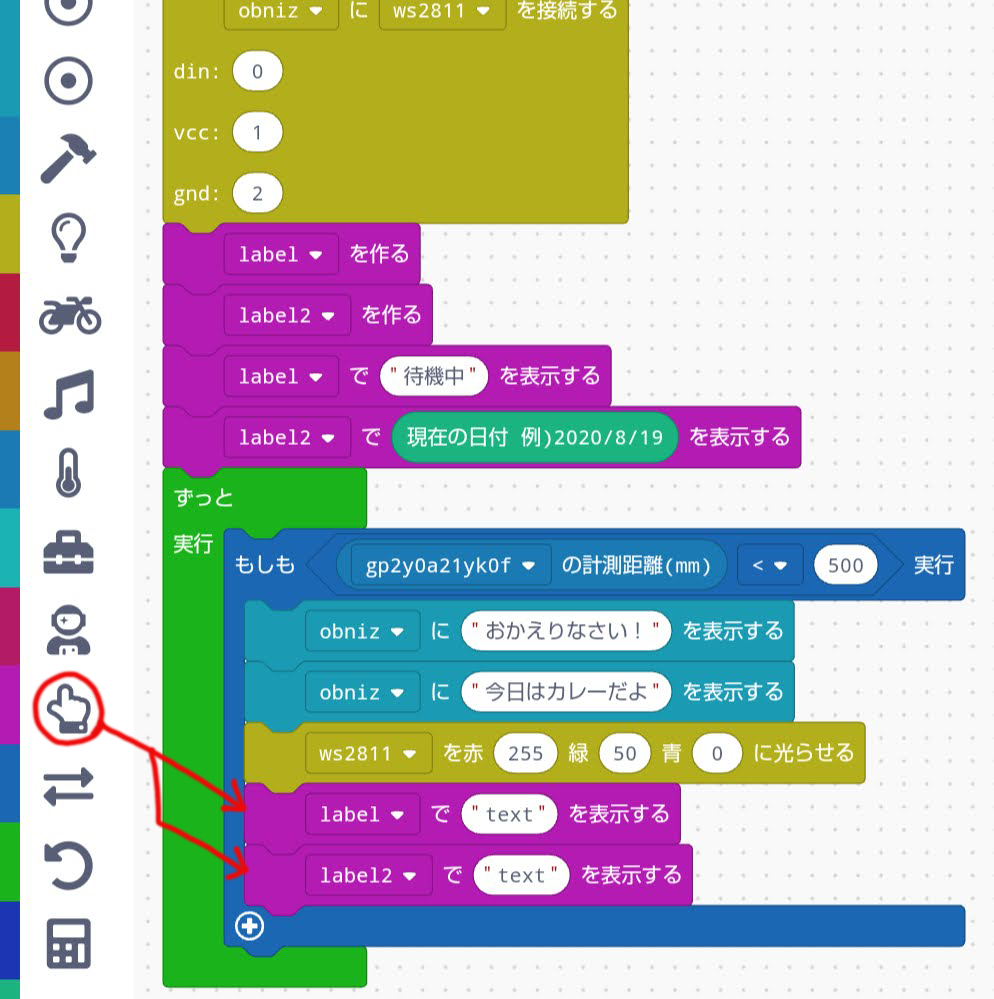
⑦ ⑤と同じように、textを変更していこう。
1つ目の“text”は“帰ってきたよ!”に変更しよう。帰ってきた時間を表示したいので、アルファベットのAのアイコンから「現在の時間」を取り出し、2つ目の“text”に入れよう。
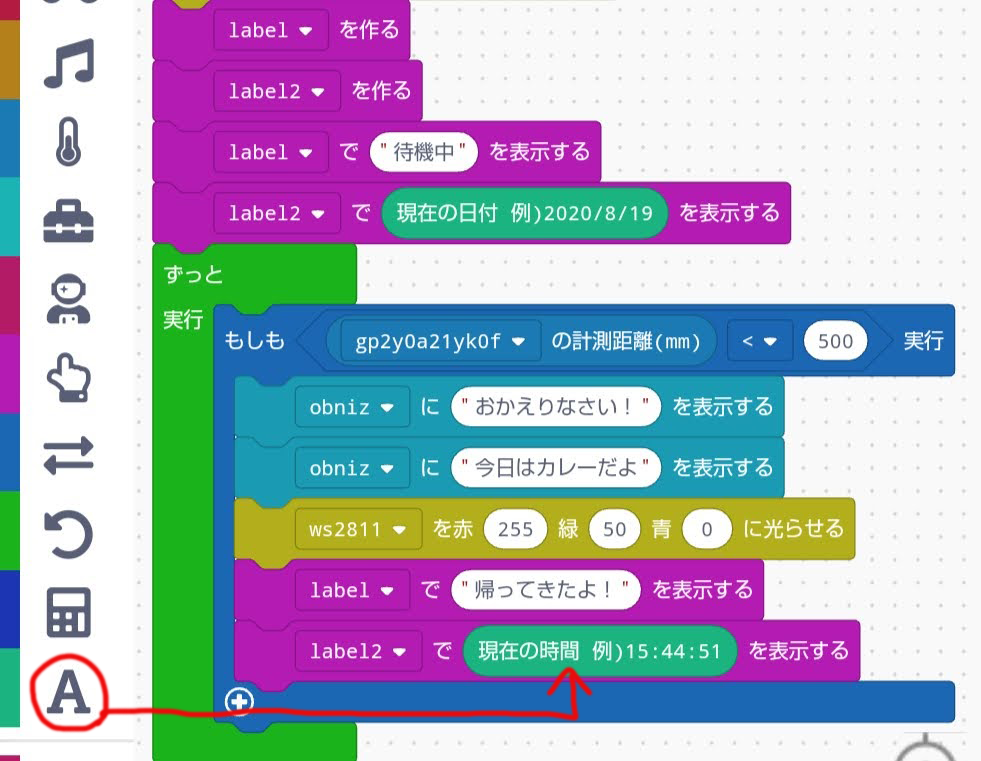
⑧ これはおまけだけれど、イラストを表示することもできるよ。人差し指のアイコンから「“image”を“バナナ”で作る」を取り出し、「“label2”で“現在の時間”を表示する」の下につなげよう。“バナナ”をタップし、好きなイラストを選んでね。ここでは笑った顔にしているよ。
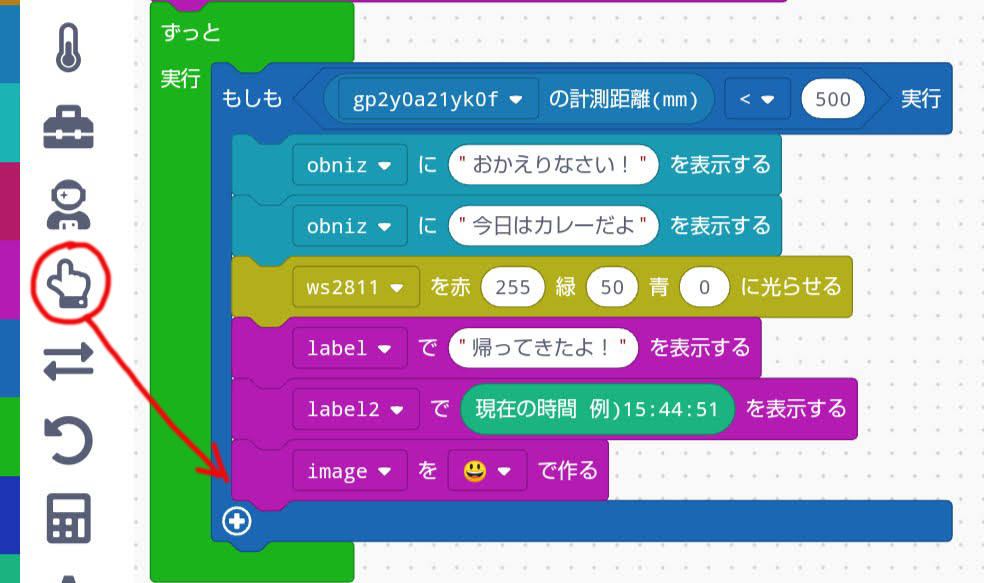
⑨ 帰ってきたことが音でも分かるようにしてみよう。
人のアイコンから「“ハッピーバースデー”の曲を演奏
する」を取り出して、⑦の下につなげよう。
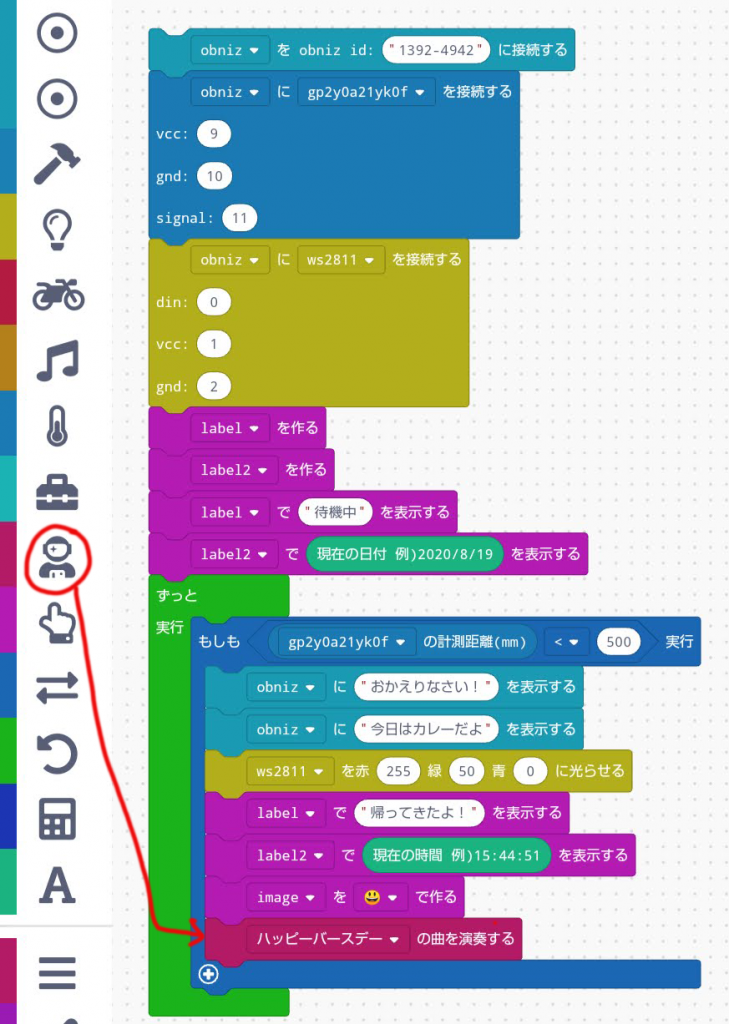
これでプログラムは完成だよ!
3 動かしてみよう!
プログラムが完成したら、装置を玄関に設置しよう。obniz BoardのディスプレイやLEDが見えるようにしたいので、壁に貼り付けてみた。

設置したら、装置のobniz Boardにつながっている電池ボックスをONにしよう。スマートフォンでプログラムを実行すると、画面がこのようになっているね。
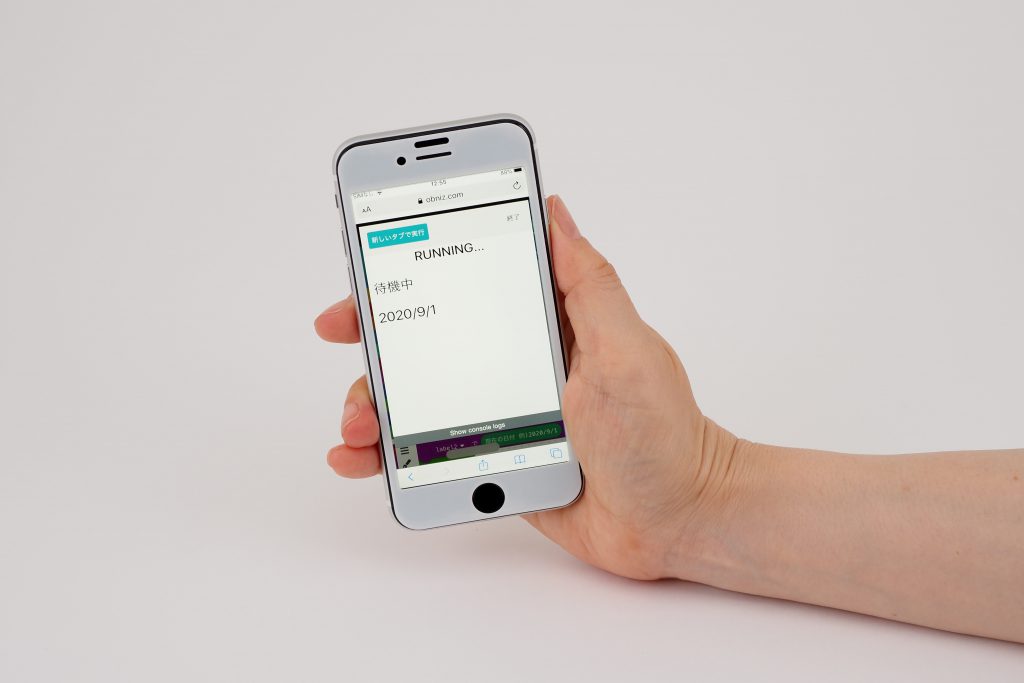
誰かが帰ってきて装置の前を通ると、赤外線距離
センサーが反応して、装置ではLEDが点灯して、ディスプレイにメッセージが表示される。

スマートフォンでは表示が変わり、ハッピーバースデーが流れるよ。
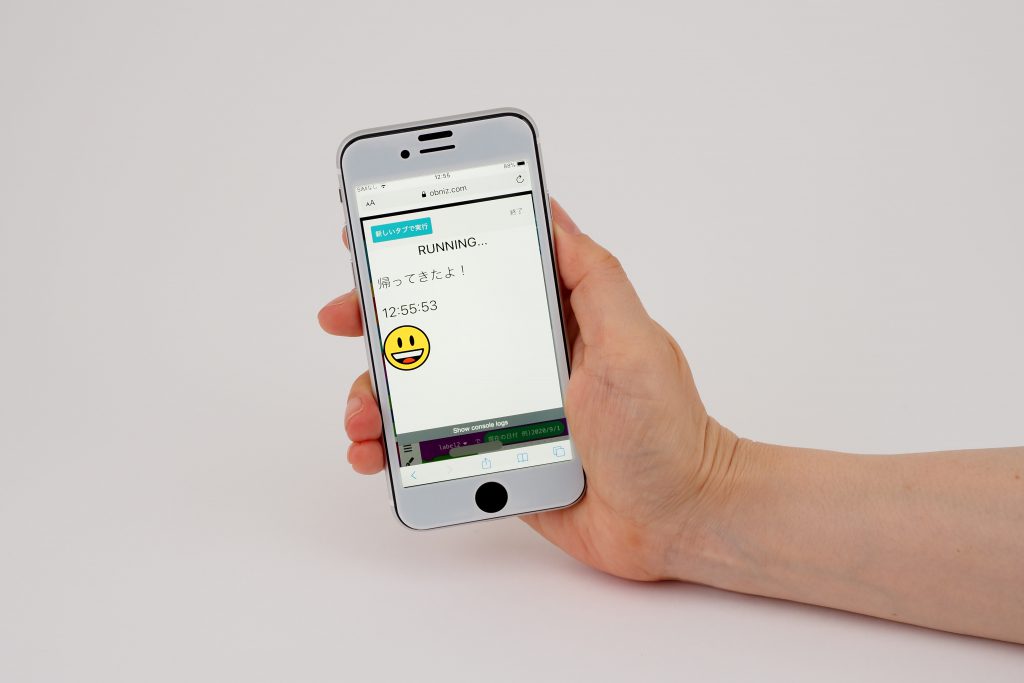
これで、スマートフォンが側にあれば、他の部屋にいても家族が帰ってきたことが分かるよ。
装置が完成したら、ぜひ活用してみてね。家族が外出中に玄関に設置しておいたら、帰ってきたときにビックリするかもしれないね。お客さんが来るときに「ようこそ!」と歓迎
するときに使ってもいいかもしれないよ。いろいろ応用してみてね。
(文/トボリ 撮影/青柳敏史)










